Google Workspace (ранее известный как G Suite) – это набор облачных приложений и сервисов от Google, предназначенных для повышения производительности и облегчения совместной работы в рамках бизнес-среды. Google Workspace предоставляет различные инструменты для коммуникации, совместной работы, хранения и обмена документами, а также другие функции. Включает в себя такие приложения и сервисы, как:
- Gmail. Электронная почта с возможностью персонализации доменного адреса компании.
- Google Drive. Облачное хранилище для документов, изображений, видео и других файлов, с возможностью совместной работы и обмена файлами.
- Google Docs. Текстовый редактор, позволяющий создавать и редактировать документы в режиме реального времени.
- Google Sheets. Табличный процессор для создания и редактирования электронных таблиц.
Google Workspace
- Google Slides. Программа для создания и редактирования презентаций.
- Google Meet. Видеоконференции и онлайн-встречи для командной работы.
- Google Calendar. Календарь для планирования встреч, важных событий и совместного использования расписания.
- Google Forms. Инструмент для создания опросов и форм обратной связи.
- Google Sites. Сервис для создания веб-сайтов и внутренних порталов.
- Google Chat. Платформа для обмена сообщениями в режиме реального времени.
Google Workspace предоставляет инструменты для организации бизнес-процессов, управления проектами, совместной работы и обмена информацией в облаке, что делает его популярным решением для компаний и организаций различных размеров.
Используйте возможности надстроек для рабочего пространства. Google Workspace
Надстройки G Suite, запущенные в прошлом году в качестве бета-версии, теперь доступны каждому пользователю Workspace. Эта мощная платформа соединяет несколько популярных сторонних приложений с Workspace, позволяя пользователям получать доступ к приложениям, продолжая работать в пакете Workspace.
Что такое WebP?
В дополнение к запланированным надстройкам Google ваши разработчики могут использовать скрипт приложений для создания настраиваемых надстроек, специально разработанных для нужд вашей компании. Пока что Google планирует добавить следующие дополнения:
1. Управляйте каждой кампанией и проектом с помощью Workfront
Этот надежный инструмент управления проектами работает в Google Workspace, подключается к приложению Google Calendar для отслеживания сроков, приоритетов и обновлений. Сотрудничество осуществляется без проблем, позволяя членам команды комментировать работу друг друга, отвечать на комментарии, запрашивать одобрение, редактировать и получать одобрение.
Это универсальный инструмент для управления контентом, и это инструмент, без которого ваши команды не должны оставаться. В сочетании с мощными аналитическими возможностями Google это отличный выбор для компаний, которые не готовы к инструментам управления и аналитики для конкретного контента.
2. Оптимизация для SEO с помощью SEMRush Writing Assistant. Google Workspace
Оптимизация вашего контента для SEO важна для того, чтобы представить его как можно большему количеству потенциальных клиентов. Работая в тандеме с Документами Google, этот инструмент может предоставить вашим авторам оценку SEO, которую они могут улучшить в режиме реального времени.
SEMRush Writing Assistant проверяет удобочитаемость, рекомендует изменения текста, чтобы лучше использовать ваши ключевые слова, и предоставляет вашим авторам связанные ключевые слова для повышения эффективности каждого сообщения.
Он проверяет наличие неоригинального контента, гарантирует, что работа отражает тон голоса вашего бренда, и проверяет правильность работы ваших ссылок. Использование подобных инструментов поможет быстрее разместить вашу компанию в Google .
Управление временем и повышения производительности.
3. Создавайте интерактивные визуальные эффекты с помощью Awesome Table.
Статистика и данные из авторитетных источников повышают доверие к вашему контенту. Однако, когда вы можете превратить свои собственные данные в великолепные визуальные эффекты, такие как таблицы, карты, каталоги и инфографику, вы также можете добавить свое исследование в набор контента.
Awesome Table объединяется с Google Sheets, чтобы преобразовать данные вашей электронной таблицы в визуальные эффекты, которые ваша аудитория сможет понять и поделиться со своими коллегами и друзьями. Вы даже можете сделать эти визуальные элементы интерактивными, придав вашему контенту новое динамическое измерение .
4. Диктуйте и форматируйте текст в документах и слайдах. Google Workspace.
Творчество не заканчивается, когда вы отрываетесь от клавиатуры. Документы и презентации Google позволяют печатать голосом, находясь вне рабочего места, при условии, что вы используете браузер Chrome.
Просто включите микрофон своего устройства и откройте документ Google Docs или презентацию Slides. Нажмите «Инструменты», затем выберите в меню «Голосовой ввод». Появится окно с микрофоном. Щелкните по нему, когда будете готовы говорить.
Вы даже можете добавить знаки препинания и форматирование с помощью набора простых в освоении команд. После того, как вы закончите, снова нажмите на микрофон.
Эта функция дает возможность членам команды с дислексией, нарушениями зрения или другими состояниями, затрудняющими набор текста или делающими невозможным создание контента в их зоне комфорта для общения. Использование их талантов может помочь вам создать доступный веб-интерфейс, который будет рад всем.
5. Работайте во время полета с автономным расширением Chrome.
С 2020 годом в нашем зеркале заднего вида мы можем снова с нетерпением ждать путешествия по работе и удовольствиям. Независимо от того, нужно ли вам в последний момент внести изменения в слайд-презентацию, пока вы находитесь в воздухе, или заняться созданием контента во время отпуска в удаленном убежище, Google Workspace позволяет вам работать с некоторыми из ваших файлов в автономном режиме.
Однако есть пара уловок. Услуга доступна только для Google Презентаций, Документов и Таблиц. Вам также нужно будет заранее подготовиться.
Во-первых, вам нужно подключиться к Интернету в браузере Chrome. Это не сработает, если вы используете функцию приватного просмотра.
Затем установите и активируйте расширение Google Docs Offline для Chrome. Откройте Google Диск, нажмите «Настройки» в правом верхнем углу, а затем снова нажмите «Настройки». Включите «Offline Setting», а затем откройте файлы, с которыми хотите работать.
6. Используйте Newswhip для получения данных и мозгового штурма. Google Workspace
Один из самых утомительных аспектов создания контента – это исследования. С помощью приложения Newswhip Workspace вы можете искать информацию о ваших конкурентах, находить статьи по темам, вокруг которых вы создаете контент, или видеть, что другие делают с вашими ключевыми словами.
Находите статистику, которую хотите процитировать, в мгновение ока, а затем сохраняйте ее в таблице Google, пока вы не будете готовы написать или создать свою презентацию. Вы сэкономите время на исследованиях и больше потратите на то, чтобы по-новому взглянуть на свою тему.
7. Экономьте время и силы с WordPress.com для Документов Google.
Перенос контента из Документов Google в WordPress может стать источником разочарования. Google Docs – отличный инструмент для написания и форматирования копии, но когда вы переносите эту копию в свой блог WordPress, форматирование становится искаженным, а изображений и инфографики нигде нет.
Вместо того, чтобы наполнять вашу ругань до краев, используйте официальные надстройки WordPress и Jetpack от Google . Все, что вам нужно сделать, это установить надстройку, а затем подключить сайты. Ваши изображения будут загружены вместе с вашим текстом, и исходное форматирование останется без изменений.
8. Редактируйте видео на удобоваримые блоки с помощью Screencastify. Google Workspace
Статистика показывает, что видео должно играть важную роль в успешной контент-стратегии. Как Jacinda Santora указывает на ее OptinMonster часть, 66 процентов потребителей предпочитают смотреть видео на чтение при изучении продуктов. И 54% хотели бы видеть больше контента в виде видео в течение следующего года.
Однако, как показало исследование Vidyard , люди с большей вероятностью будут смотреть видео продолжительностью от двух до четырех минут. Это означает, что вам нужно найти удобный способ вырезать видео.
Теперь есть приложение Google для Screencastify , которое легко интегрируется как с Google Drive, так и с устройством записи экрана Screencastify. Просто добавьте видео со своего компьютера или Google Диска, комбинируйте клипы по своему усмотрению, а затем обрезайте и кадрируйте их, пока они не приобретут окончательный вид. После того, как вы закончите, просто сохраните их на своем Google Диске и загрузите как файлы MP4.
Часто задаваемые вопросы. Google Workspace для развития контент-маркетинга .
-
Что такое Google Workspace?
Google Workspace — это набор облачных приложений и инструментов от Google, включающий Gmail, Google Drive, Google Docs, Google Sheets, Google Slides, Google Meet и другие. Эти инструменты предназначены для повышения продуктивности и совместной работы.
-
Как Google Workspace может помочь в развитии контент-маркетинга?
- Совместная работа: Возможность совместной работы над документами, таблицами и презентациями в реальном времени, что облегчает командное взаимодействие.
- Хранение и доступ к файлам: Google Drive предоставляет безопасное облачное хранилище для всех маркетинговых материалов и контента.
- Планирование и организация: Использование Google Calendar для планирования встреч и дедлайнов, а также Google Keep для заметок и задач.
- Анализ данных: Google Sheets и Google Data Studio позволяют собирать и анализировать данные, чтобы оценить эффективность контент-маркетинга.
-
Какие приложения Google Workspace наиболее полезны для контент-маркетинга?
- Google Docs: Для создания и редактирования текстового контента.
- Google Sheets: Для анализа данных и составления отчетов.
- Google Slides: Для создания презентаций и визуальных материалов.
- Google Drive: Для хранения и совместного использования файлов.
- Google Meet: Для проведения онлайн-встреч и вебинаров.
- Google Calendar: Для планирования и координации мероприятий и задач.
-
Как организовать контент-план с помощью Google Workspace?
- Создание контент-календаря: Используйте Google Sheets или Google Calendar для создания и управления контент-календарем, включая темы, даты публикации и ответственных лиц.
- Хранение материалов: Организуйте все черновики, готовые материалы и медиафайлы в Google Drive, создавая отдельные папки для различных проектов и типов контента.
- Совместная работа: Разделите доступ к документам в Google Docs для совместного редактирования и утверждения контента.
-
Как использовать Google Analytics в контент-маркетинге?
- Мониторинг трафика: Отслеживайте посещаемость вашего сайта и определяйте, какие страницы и контент наиболее популярны.
- Анализ аудитории: Изучайте демографические данные, интересы и поведение вашей аудитории.
- Оценка эффективности контента: Используйте отчеты Google Analytics для анализа конверсий и эффективности контент-маркетинга.
-
Какие возможности Google Workspace для совместной работы могут улучшить контент-маркетинг?
- Редактирование в реальном времени: Совместное редактирование документов и таблиц позволяет командам работать над контентом одновременно, ускоряя процесс создания и утверждения.
- Комментарии и предложения: Возможность оставлять комментарии и предложения в Google Docs и Google Sheets помогает улучшать контент через коллективное обсуждение и правки.
- Видео встречи: Использование Google Meet для организации встреч и обсуждений, что особенно полезно для удаленных команд.
-
Как безопасно хранить и управлять контентом в Google Workspace?
- Контроль доступа: Настройте права доступа к документам и папкам в Google Drive, чтобы только авторизованные пользователи могли просматривать и редактировать контент.
- Резервное копирование: Регулярно создавайте резервные копии важных файлов и данных.
- Шифрование: Все данные в Google Workspace шифруются, что обеспечивает высокий уровень безопасности.
- Как использовать Google Forms для сбора данных и идей для контент-маркетинга?
- Опросы и анкеты: Создавайте опросы для получения обратной связи от аудитории, оценки удовлетворенности клиентов и сбора идей для новых материалов.
- Регистрация на мероприятия: Используйте Google Forms для регистрации участников на вебинары, семинары и другие мероприятия.
- Исследования рынка: Сбор данных о потребностях и предпочтениях аудитории для разработки контент-стратегии.
-
Какие интеграции Google Workspace могут быть полезны для контент-маркетинга?
- Google Analytics: Интеграция с Google Analytics для мониторинга и анализа данных о трафике и взаимодействиях с контентом.
- Google Ads: Использование данных из Google Ads для планирования и оптимизации рекламных кампаний.
- CRM-системы: Интеграция с CRM для управления взаимодействиями с клиентами и анализа эффективности контент-маркетинга.
-
Как обучить команду эффективному использованию Google Workspace для контент-маркетинга?
- Проведение тренингов: Организуйте тренинги и вебинары для команды по использованию инструментов Google Workspace.
- Создание руководств: Разработайте подробные руководства и инструкции по использованию приложений и интеграций.
- Обмен опытом: Поощряйте обмен опытом и лучшими практиками среди членов команды.

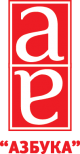

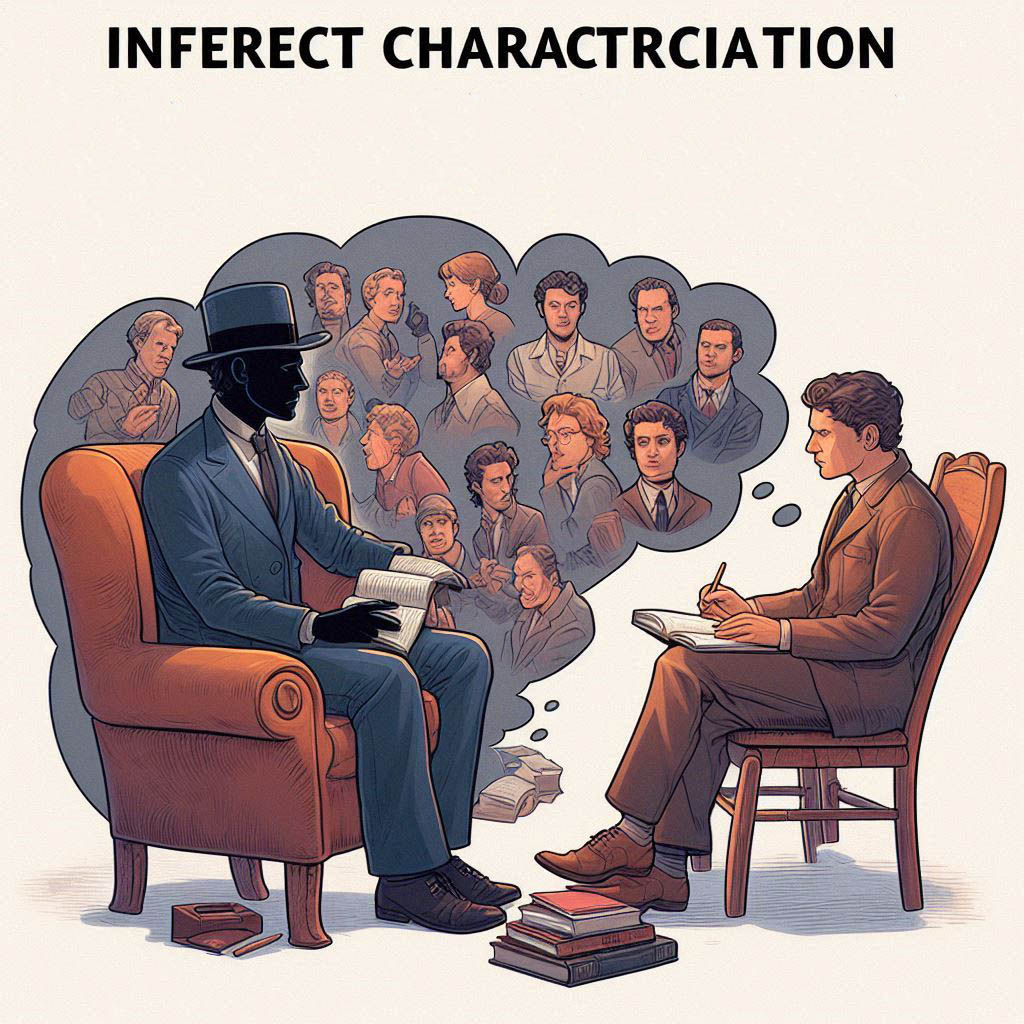



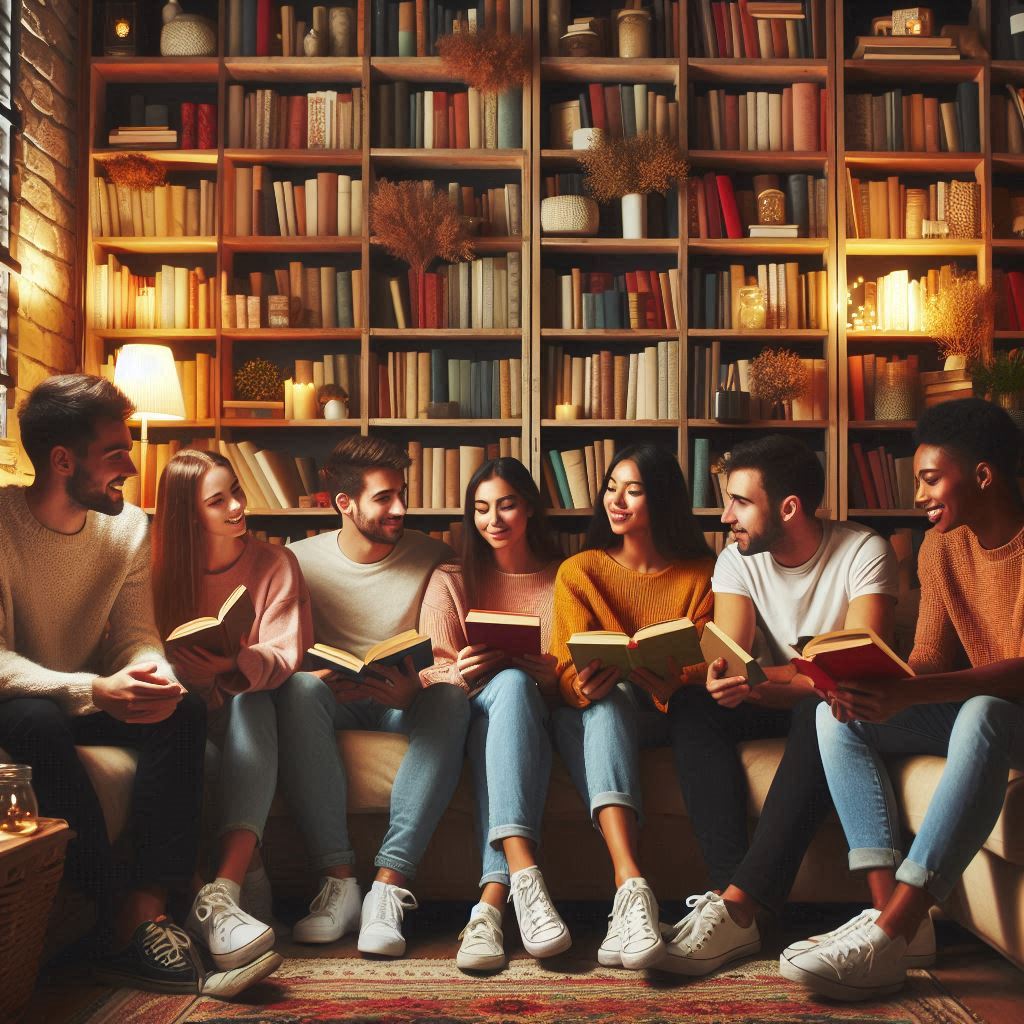
Leave A Comment
You must be logged in to post a comment.